
Brian Curtis
0
1736
122
Obecnie większość złośliwego oprogramowania nie pochodzi z tradycyjnych wirusów, ale z potencjalnie niechciane programy, które są programami zewnętrznymi, które zostały ci narzucone podczas bezpłatnych pobrań. Często są to podejrzane narzędzia, takie jak narzędzia do czyszczenia komputerów lub porywacze wyszukiwania.
Jeśli nie będziesz ostrożny, pobierzesz niepowiązany program śmieci podczas instalowania legalnego bezpłatnego narzędzia. Podczas gdy Windows Defender jest solidnym antywirusem bez nagłówek Najlepsze bezpłatne aplikacje antywirusowe bez ekranów Nag i Bloatware Najlepsze bezpłatne aplikacje antywirusowe bez ekranów Nag i Bloatware Nagradzające aplikacje antywirusowe są ogromnym bólem. Nie musisz ich znosić, nawet za darmo. Oto najlepsze programy antywirusowe, które nie są wyposażone w wyskakujące okienka ani niepotrzebne śmieci. , teraz ma ukrytą funkcję, która blokuje tego rodzaju śmieci. Oto jak z niego korzystać.
Jak blokować niepotrzebne oferty innych firm
- Otwórz okno PowerShell, wpisując PowerShell do menu Start. Kliknij wpis prawym przyciskiem myszy i wybierz Uruchom jako administrator, następnie potwierdź monit.
- Wpisz następujące polecenie:
Set-MpPreference -PUAProtection 1
To wszystko, co musisz zrobić, aby włączyć automatyczną ochronę przed śmieciami w programie Windows Defender. Możesz ponownie uruchomić to polecenie za pomocą 0 zastępując 1 aby go wyłączyć w dowolnym momencie.
Teraz będziesz mieć dodatkową warstwę ochrony przed instalacją niechcianych programów. W przeciwieństwie do Unchecky, który wykrywa te pola wyboru i automatycznie je odznacza, Windows Defender wkroczy i poddaje kwarantannie te śmieci, jeśli przypadkowo je zainstalujesz.
Windows Defender klasyfikuje go jako “potencjalnie niechciane oprogramowanie.” Możesz zobaczyć historię tego, co jest zablokowane, odwiedzając Ustawienia> Aktualizacja i bezpieczeństwo> Bezpieczeństwo systemu Windows> Ochrona przed wirusami i zagrożeniami. Kliknij Historia zagrożeń a zobaczysz listę pod Zagrożenia poddane kwarantannie. Użyj Zobacz pełną historię link, jeśli jest zbyt wiele wpisów do wyświetlenia.
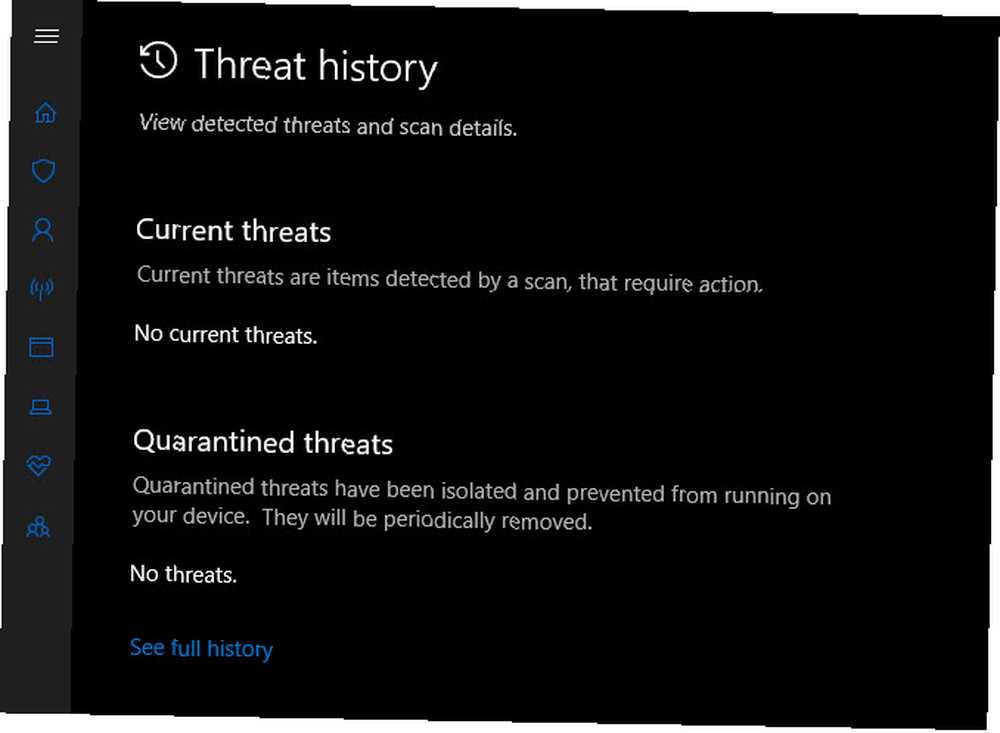
Nie zablokuje to każdego elementu crapware, dlatego powinieneś uważnie unikać tych pól wyboru i uważać, skąd pobierasz pliki. Miej oko na “specjalne oferty” podczas instalowania bezpłatnego oprogramowania i nigdy nie klikaj Kolejny ślepo. To świetna część Windows Defender i, mam nadzieję, poprawi się w przyszłości.











